CAD怎么设置表格数据格式?
设·集合小编 发布时间:2023-03-22 17:34:51 1445次最后更新:2024-03-08 11:43:22
有时候在CAD软件中进行图纸绘制的时候,一些图纸需要绘制一些表格来填写信息,如日期格式、货币格式和数字格式等,那么CAD怎么设置表格数据格式?下面来详细的给大家说说。
工具/软件
硬件型号:联想(Lenovo)天逸510S
系统版本:Windows7
所需软件:CAD2014
方法/步骤
第1步
首先点击AutoCAD 2014 - 简体中文 (Simplified Chinese)快捷方式图标,打开软件。
第2步
接着通过菜单【文件】》【打开】选项,载入需要设置表格数据格式的文件。


第3步
在表格中,框选要设置的单元格。

第4步
接着在菜单栏依次选择【表格单元】》【单元格式】》【数据格式】选项。
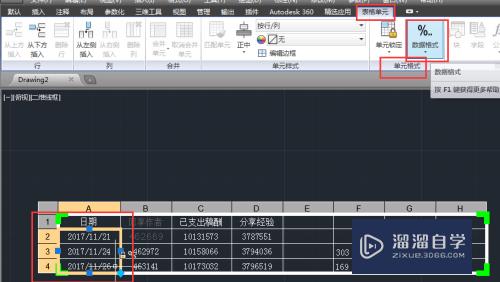
第5步
在弹出的下拉列表中选择【自定义表格单元格式】选项,如图所示。

第6步
根据需要,在【表格单元格式】对话框中选择好【数据类型】和【日期格式】选项,单击【确定】按钮。如果发现无法更改,请参照《AutoCAD如何对表格数据进行锁定》先解锁单元格再操作。

- 上一篇:CAD平面图画法教程
- 下一篇:CAD2008墙面改造图教程
相关文章
广告位


评论列表